Як використовувати нові віджети для Galaxy Buds Pro
Віджети дуже корисні для перегляду інформації про програму або контролю певних функцій. Ви можете додати віджети для Galaxy Buds Pro та легко керувати навушниками.
Перш ніж виконувати наведені нижче рекомендації, обов’язково перевірте, чи оновлено програмне забезпечення пристрою та пов’язані програми до останньої версії. Будь ласка, перевірте, як оновити програмне забезпечення мобільного пристрою в наступному порядку.
Крок 1. Перейдіть до Налаштування > Оновлення програмного забезпечення.
Крок 2. Натисніть Завантажити та встановити.
Крок 3. Дотримуйтесь інструкцій на екрані.
Простий, миттєвий доступ до елементів керування Galaxy Buds Pro
Віджети на домашньому екрані допомагають керувати певними функціями, коли ви носите Galaxy Buds Pro. Ви можете швидко побачити стан заряду навушників і перемкнути активне шумопоглинання, зовнішній фон або вимкнути ці функції прямо з віджета.
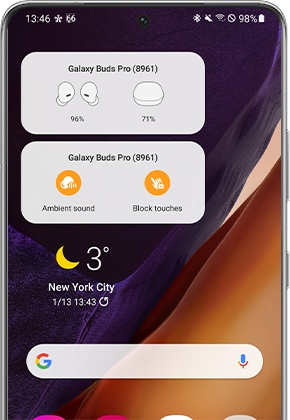
Як додати віджети Galaxy Buds Pro
Перш ніж слідувати наведеному нижче посібнику, переконайтеся, що ви підключили Galaxy Buds Pro із сумісним смартфоном і додаток Galaxy Wearable оновлено до останньої версії.
Крок 1. Натисніть і утримуйте на порожньому місці на головному екрані, а потім натисніть Віджети.
Крок 2. Знайдіть віджети Galaxy Buds Pro, а потім натисніть на них. На вибір є два віджети:
Крок 3. Натисніть і утримуйте віджет, який ви хочете додати, а потім перемістіть його на головний екран. Ви можете додати віджет на екран, відпустивши його.
Примітка. Якщо ви не можете додати віджет або видалити з домашнього екрана, можливо, ви ввімкнули Блокування макета головного екрана. Щоб вимкнути ці налаштування, перейдіть у Налаштування> Головний екран> вимкніть Блокування макету головного екрана.
Крок 4. Щоб змінити деякі налаштування віджета, натисніть і утримуйте його. З'явиться спливаюче меню. Торкніться налаштувань віджета, щоб вибрати колір фону та прозорість віджета. Якщо ввімкнено темний режим, ви можете підібрати колір віджета, натиснувши перемикач.

Крок 5. Потім ви зможете перемкнути режим контролю шуму, перемкнути Блокування дотиків або перевірити рівень заряду акумулятора у кейса та навушників.
Примітка: Знімки екрана та меню пристрою можуть відрізнятися залежно від моделі пристрою та версії програмного забезпечення.
Дякуємо за відгук!
Надайте відповіді на всі запитання.



